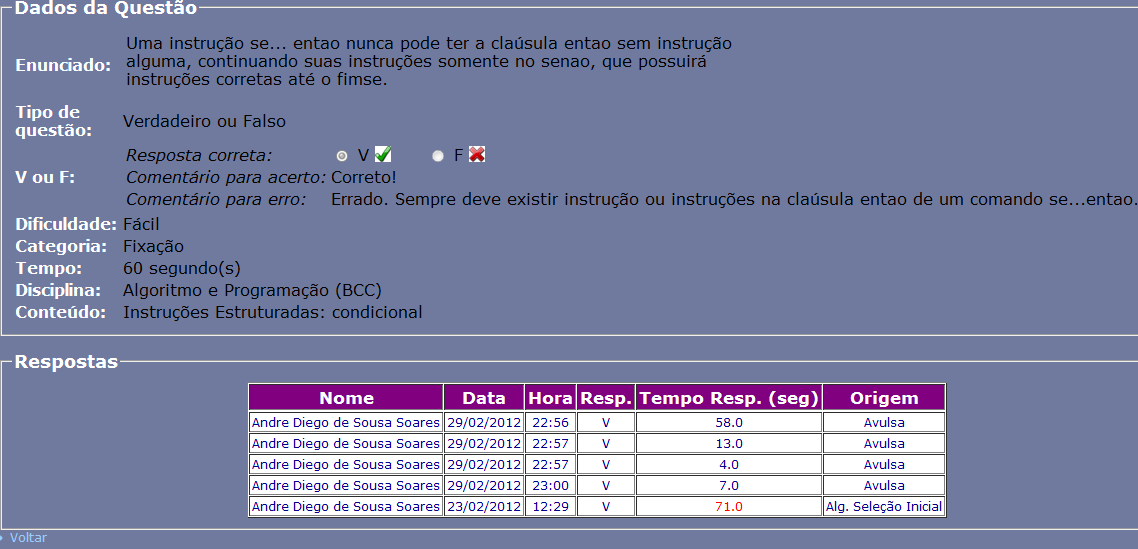Como ver os tempos de resposta de um aluno em uma questão?
-
Para ver os tempos de resposta de um aluno em uma questão é necessário entrar no módulo questões.
Caso não saiba,
clique aqui;
-
No menu lateral esquerdo acesse a opção “Histórico” ;
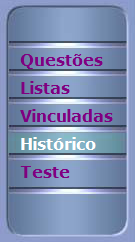
-
Feito isso aparecerá abaixo da opção “Histórico” as opções “Geral” e "Relatório".
Clique em “Relatório” ;
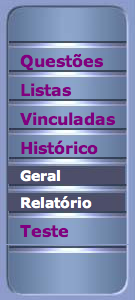
-
Preencha os dados do formulário com o tipo (Todos, Listas, Avulsas), ano e semestre;
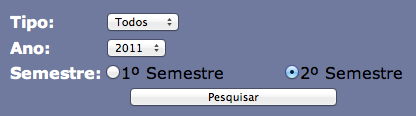
-
Após preencher os campos clique em "Pesquisar".
-
Serão mostradas a lista de disciplinas ministradas como esta:
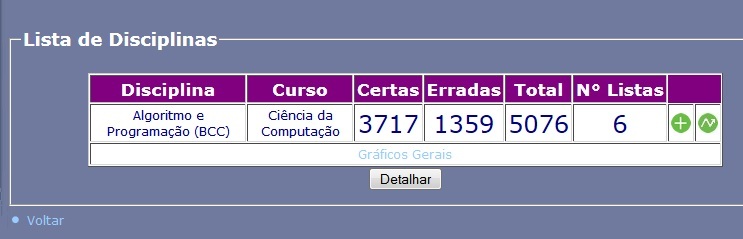
-
Caso queira ver gráfico geral a todos os dados apresentados clique em "Gráficos gerais".
-
Poderá detalhar os dados em questões avulsas e listas clicando no botão "Detalhar" abaixo da lista.
-
Para ver o total de questões da disciplina clique no ícone
 .
.
-
Para voltar a página anterior clique no link "Voltar" abaixo da tabela.
-
Clique no ícone
 para escolher para turma.
para escolher para turma.
-
Será mostrada a lista de turmas da disciplina.
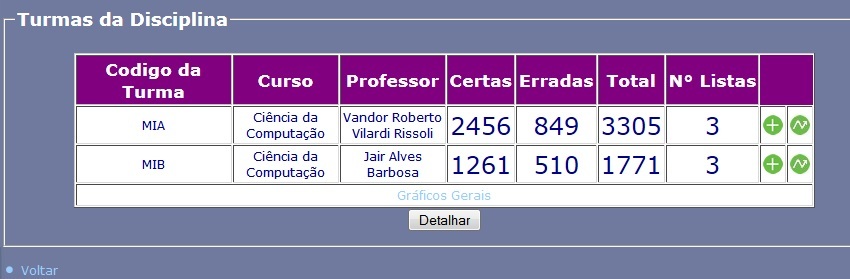
-
Caso queira ver gráfico geral a todos os dados apresentados clique em "Gráficos gerais".
-
Poderá detalhar os dados em questões avulsas e listas clicando no botão "Detalhar" abaixo da lista.
-
Para ver relatório dessa turma, clique em
 .
.
-
Para voltar a página anterior clique no link "Voltar" abaixo da tabela.
-
Clique no ícone
 para ver os alunos da turma.
para ver os alunos da turma.
-
Será mostrada a lista de alunos da turma.
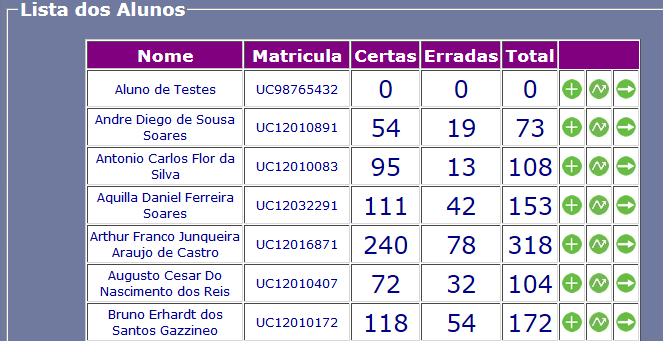
-
Caso queira ver gráfico geral a todos os dados apresentados clique em "Gráficos gerais".
-
Poderá detalhar os dados em questões avulsas e listas clicando no botão "Detalhar" abaixo da lista.
-
Para ver os conteúdos respondidos pelo aluno clique em

-
Para voltar a página anterior clique no link "Voltar" abaixo da tabela.
-
Clique em
 para ver relatório do aluno.
para ver relatório do aluno.
-
Na próxima página, será apresentada o relatório das questões respondidas do aluno.
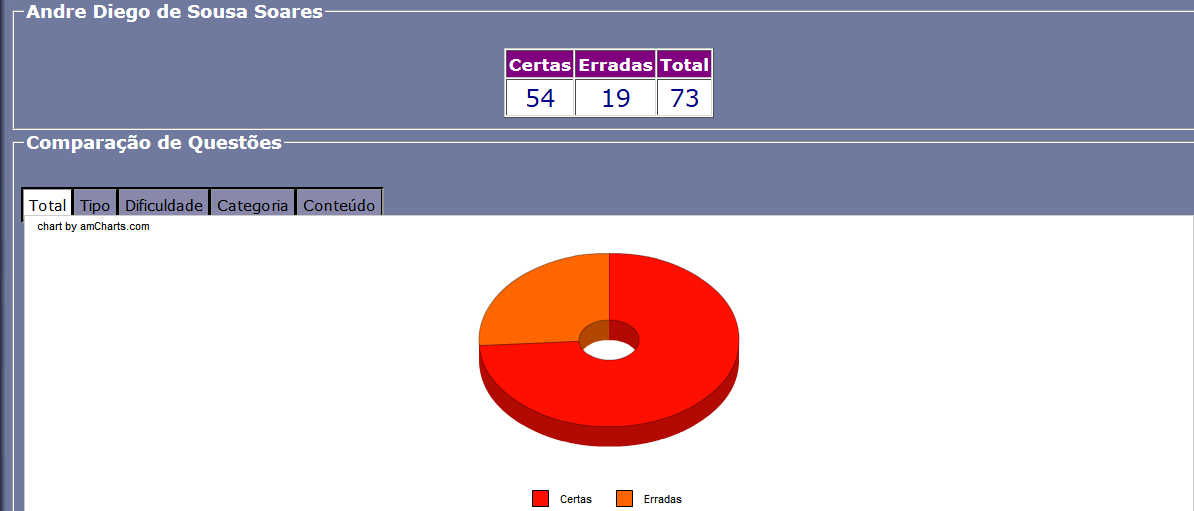
-
Para ver o tempo médio de cada questão clique no ícone
 de acordo com a imagem abaixo:
de acordo com a imagem abaixo:

-
Será apresentado uma lista com todas as questões do aluno com seus respectivos tempos médios, comparado com o tempo médio dos outros.

-
Após isso, clique no ícone
 .
.
-
Será mostrado uma tela como esta:
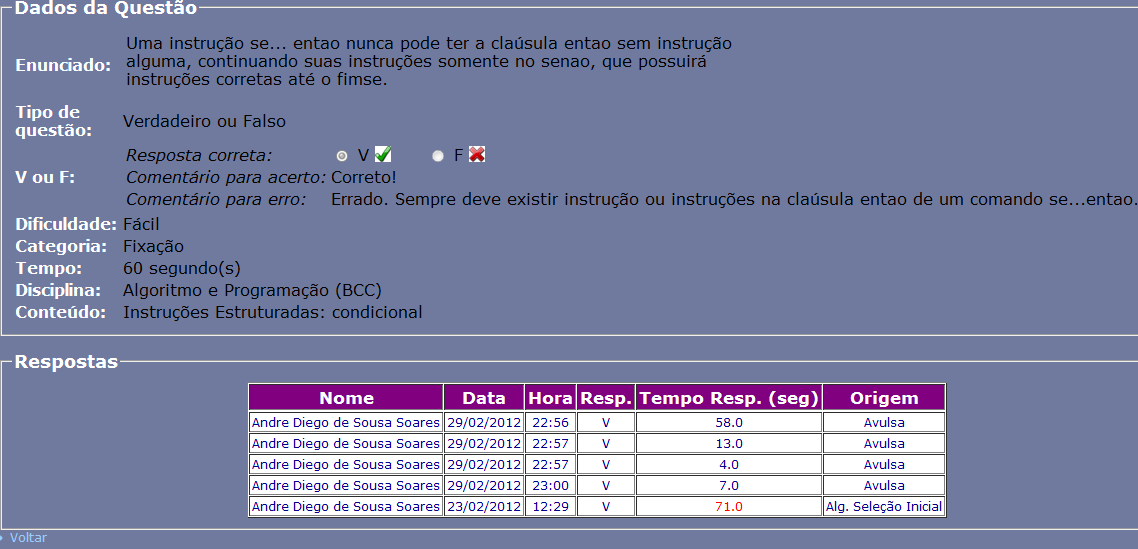
-
Na primeira parte terá a pergunta e a resposta da questão com todas as suas alternativas.
-
Na segunta parte terá a lista com as respostas do aluno com seus respectivos tempo de resposta.
-
Para voltar a página anterior clique no link "Voltar" na parte inferior da página.
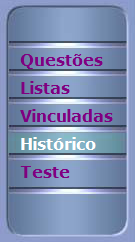
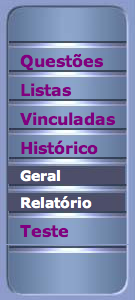
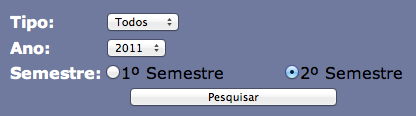
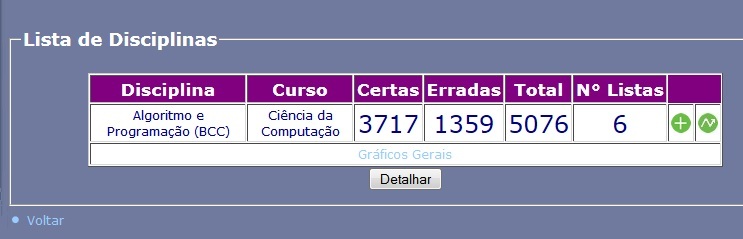
 .
.
 para escolher para turma.
para escolher para turma.
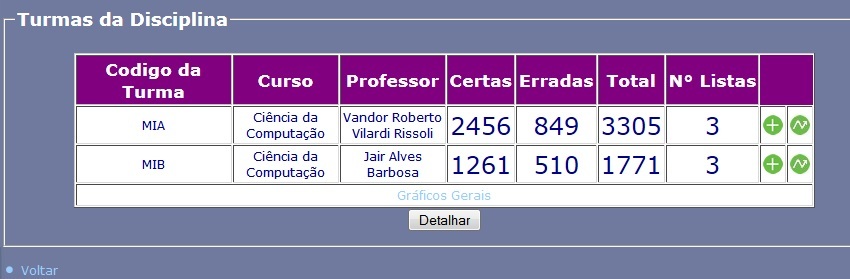
 .
.
 para ver os alunos da turma.
para ver os alunos da turma.
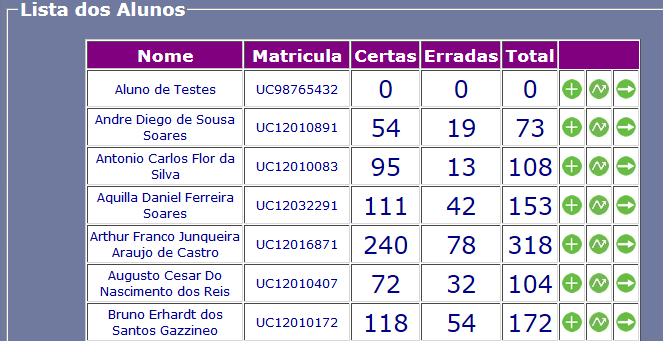

 para ver relatório do aluno.
para ver relatório do aluno.
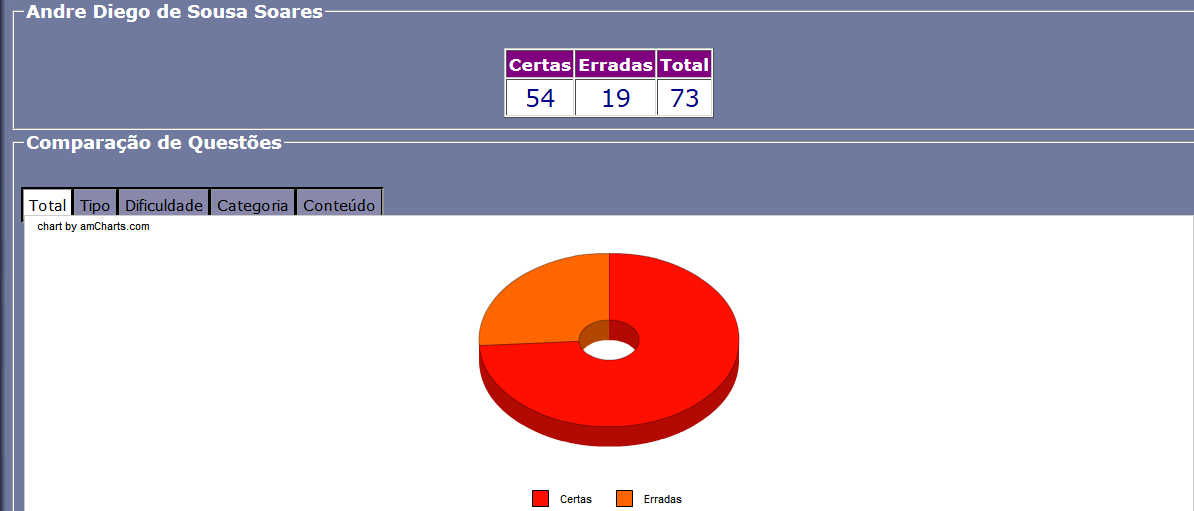
 de acordo com a imagem abaixo:
de acordo com a imagem abaixo:


 .
.